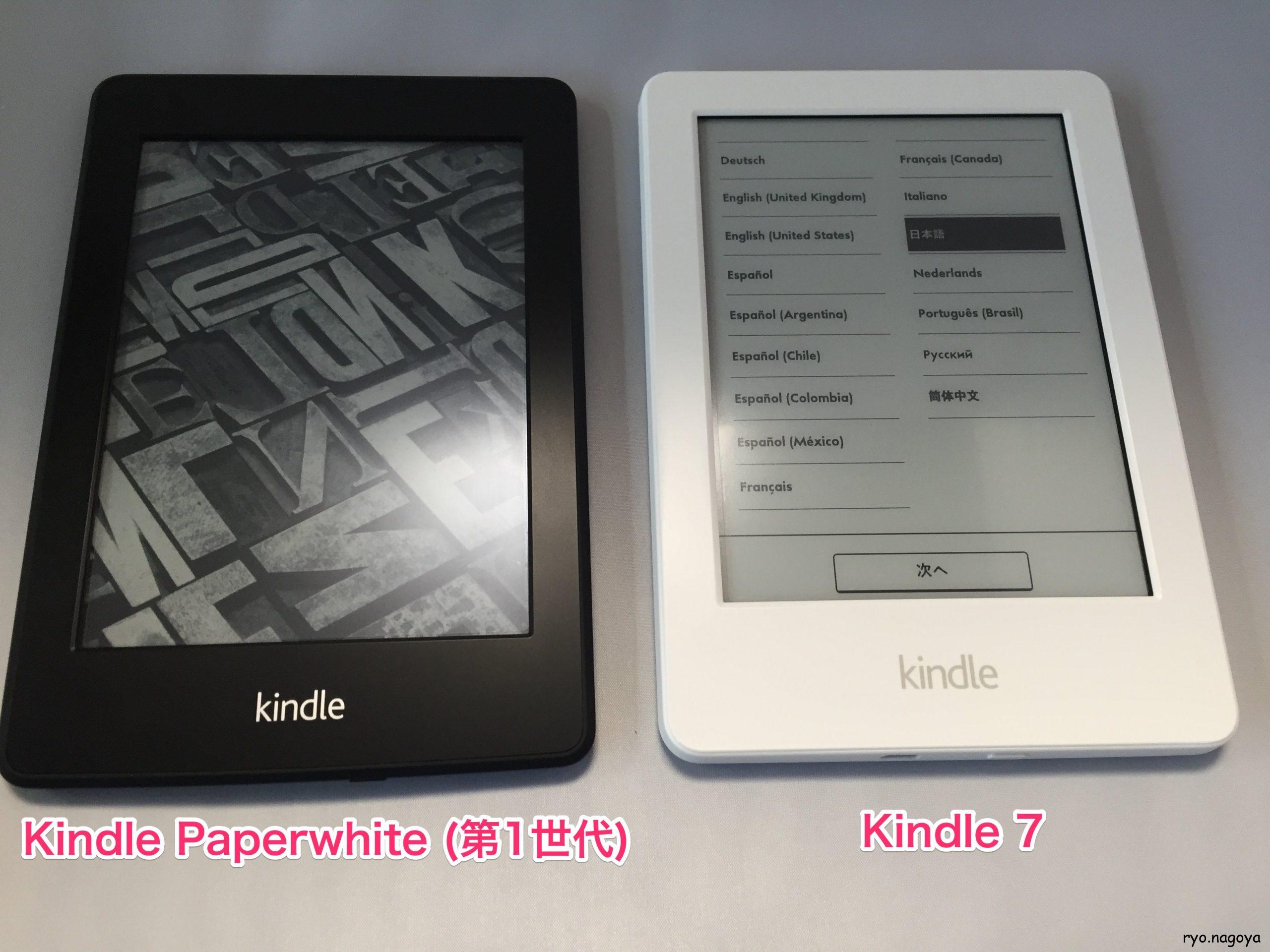こんにちは。@ryorasppです。
ここ最近、お付き合いしてくれる女性が出来ました。
その了承に対するお礼として、何かプレゼントしようと、
濡れた折りたたみ傘カバンにしまうなら「SUSU 傘ケース」がおすすめ! | ryo.nagoya 
普通の人には珍しい折りたたみ傘のケースを選び、
一緒に東急ハンズまで買いに行ったところ、
She「私、折りたたみ傘持ってない・・・」
I「え・・・」
Each other「・・・・・・・」
となったので、他のを考えてました。
そのときちょうどこのセールが来たのです!
目次
Amazon StudentならKindleが4000円OFF!5/22日まで
Amazon.co.jp: Amazon Student: 学生のためのプログラム Amazon Student 
僕は最近、通信の短期大学の身分でAmazon Studentの審査を突破して、
アマゾンプライムの半額の2000円ほどで、プライムとほぼ同じ扱いになるというAmazon Studentになってました。
ですので、今回Kindleが安く買えるってことになり、
その女性は漫画が大好きなので、お、Kindleぴったりじゃん!と思い購入を決意しました。
購入画面
本当はKindle Paperwhiteの3Gをプレゼントしたいところだったのですが、
貧乏学生の僕には、一応買うことができますけど、これからのことを考えてそこまで出せませんでした。
後、今持ってるKindle PaperwhiteとKindle7を比較してみたかったので、廉価版を買いました。
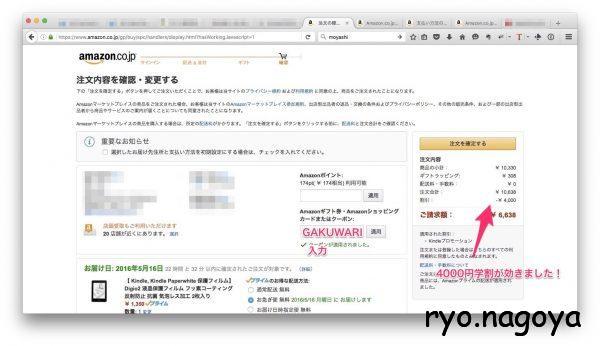
保護シートはこちらを買いました。
画面サイズはどのKindleでも変わってないので、すべてのKindleで使えるらしいですね。
ちょっとお高いですが、ランキング1位ですし、2枚入りなので、
一回失敗しても大丈夫ですし、今の僕のKindleが2年で剥がれかけなので、
2年後もう一度貼ってあげるということにもできるかなと、こちらの保護シートを買いました。
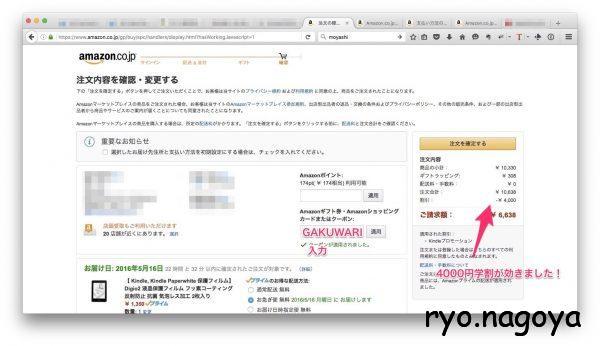
購入画面で、Amazon studentの人は「GAKUWARI」と入力すれば、4000円OFFになります!
家に届く
なぜかKindleにはお急ぎ便か効かず、二、三日かかりました。
きっとセールで在庫が大変なのでしょう。
なぜかでかいダンボール
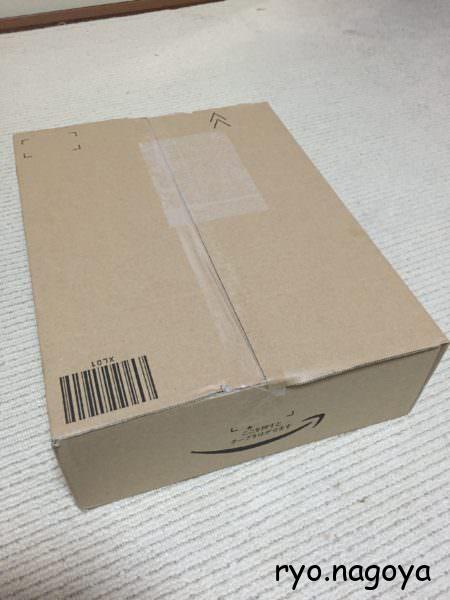
まあ、でかければそれだけ、運送時の衝撃から守ってくれるので安心ですね!
ダンボールの中身
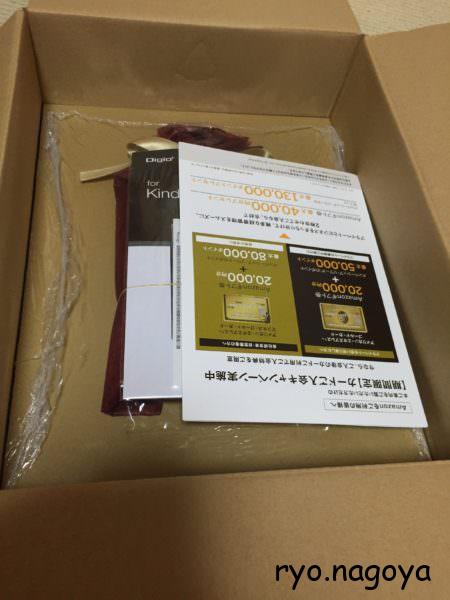
ダンボールの中には、Amazonクレジットカードの広告と、保護シートと包装されたKinedle7が入ってました。

包装はこのような感じで、外側のカードに、こちらが入力したメッセージがきちんと書いてありました。
Kinle7を開けていきます!
Kindle7の箱
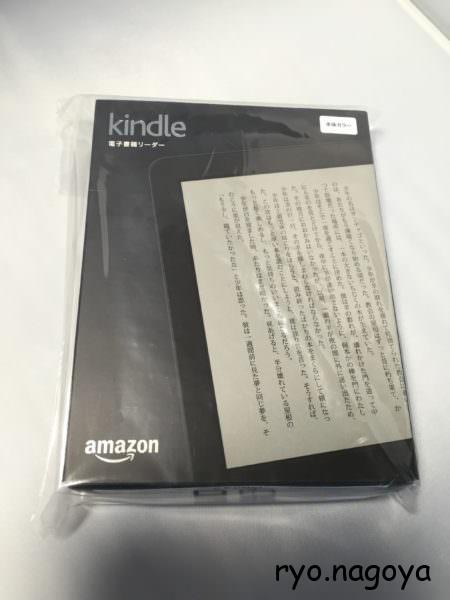
Kindle7の箱の裏側

Kindle7の箱のビニールを取る
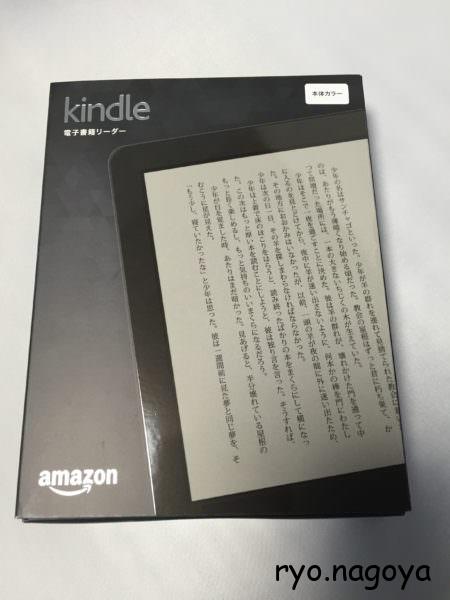
廉価版にしてはかっこいいパッケージですね!
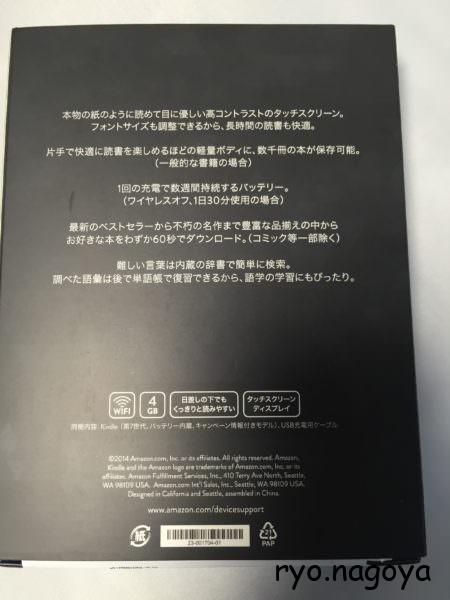
裏にはこのKindleの情報がありました。
ここにまとめておきます。
- 本物の紙のように目に優しい高コントラストのタッチスクリーン
- 片手で快適に読書を楽しめるほどの軽量ボディに、数千冊の本が保存可能。(一般的な書類の場合)
- 一回の充電で数週間持続するバッテリー。(ワイヤレスオフ、1日30分使用の場合)
- WIFI,4GB,日差しの下でもくっきりと読みやすい,タッチスクリーンディスプレイ
E.インクでしかもタッチスクリーンで、ボディは軽く、充電したら数週間も持って、液晶と違って、日差しの下でもくっきりと読めるのはすごいですよね!
箱の箱を開ける

箱の中の箱はAmazonのダンボールのようになってました笑さすがAmazonの端末!
箱の中の箱を開けると・・・

箱の箱を開封!Kindleの登場!

kindle本体
説明書
規約書
USBケーブルが入ってました。
このUSBケーブルが付属にしては太くてしっかりとしてるのです!
AppleのiPhoneの付属品のあの一年経たずダメになってしまうものとは大違いです。
まだ袋にかぶってるKindle本体
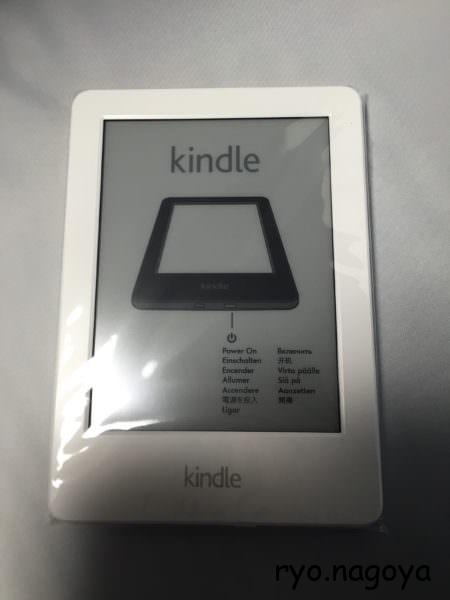
袋にかぶったまでのKindleの第一印象

結構厚みがあるんですよ・・・
まあ持ちやすいというメリットもあると思いますが。
保護シートを開ける前に準備
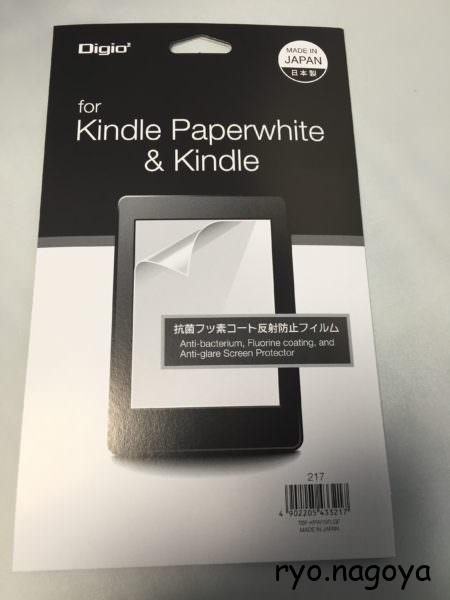
保護シートの中身はこちら
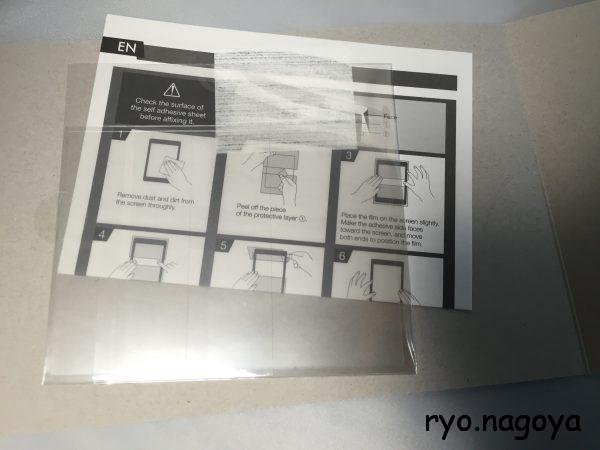
余談ですが、
同じ画面サイズなので、Kindle Paperwhite (第1世代)にも貼れる!
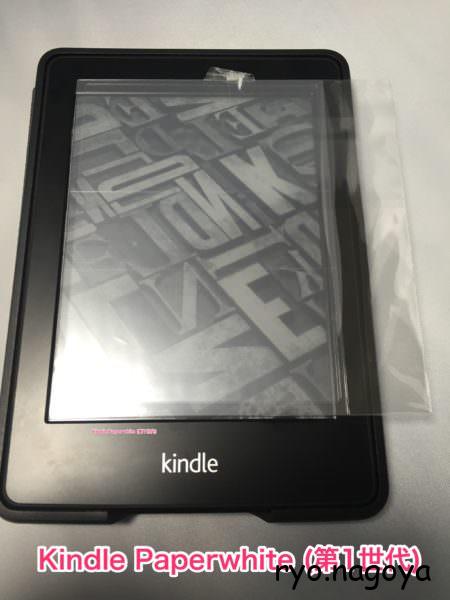
保護シートを貼っていく
僕はホコリやゴミが保護シートについてしまうのが嫌いなので、
お風呂に水を張って、湯気でホコリのない世界を作り、
そこで貼ります。
ここで水没させないよう気を付けましょう!
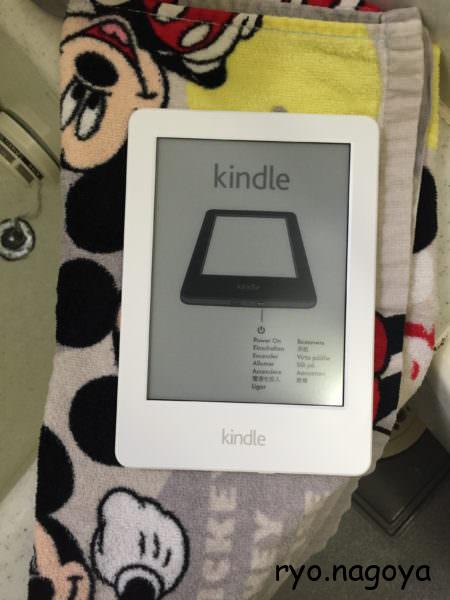 ’
’
保護シートはこんな感じ、気泡レス加工してあるから、ちょっと半透明な感じです。
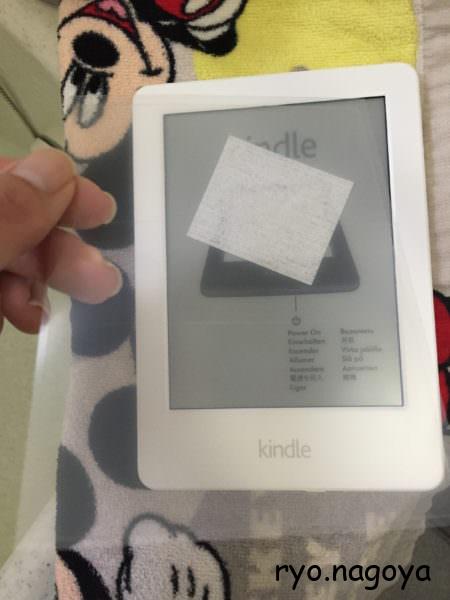
この保護シートは剝がすところが三つあり、
真ん中を貼って、上下は後からと説明書に書いてありましが、
真ん中を剥がした状態では、Kindleから左右がはみ出てしまった形になり、貼れませんでした。
それで、上から順に貼っていったところ・・・
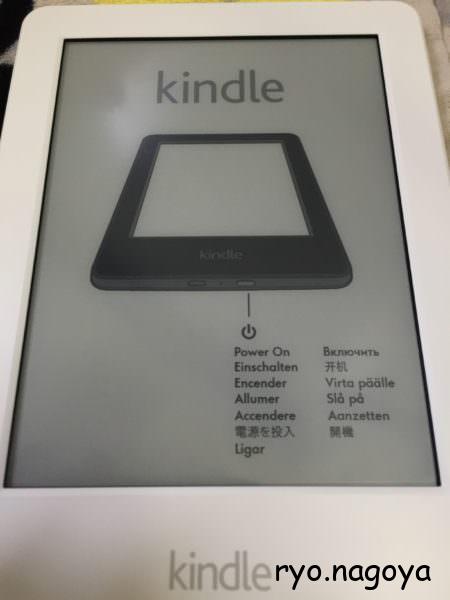
まるで保護シートをお店で貼っていただいたぐらい綺麗に貼れました!
これ成功すると、気持ちいいですよね!
電源投入
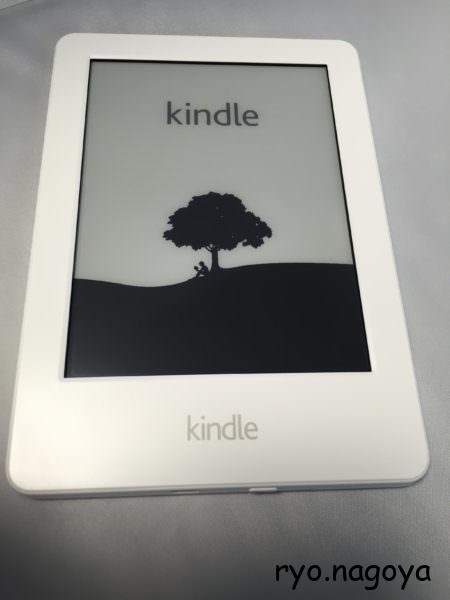
半分ぐらいすでに充電してあり、開けてすぐ使えます!
ここで早くもKindle 7とKindle Paperwhite (第1世代)の比較(見た目)

画面のサイズも本体の枠のサイズもほぼ同じですが、
厚みが、
Kindle 7 10.2mm
Kindle Paperwhite (第1世代) 9.1 mm
と、ちょっとKindleの方が分厚い

しかし
重さが、
Kindle 7 191g
Kindle Paperwhite (第1世代) 213g
と軽くなってるのです!
あとディスプレイは
Kindle 7 Pearl 6インチディスプレイ、167ppi、16階調グレースケール
Kindle Paperwhite (第1世代) 6インチ、758×1024、212ppi、16階調グレースケール、タッチパネル、Paperwhite、内蔵ライト
と同じ6インチですが、解像度(画面の細かさ)が、Kindle 7負けてます・・・
しかし、見た目どちらも同じでした。
動画にしてみたので良かったらご覧ください。
やっぱり内臓ライトがあった方が、読みやすいので、廉価版Kindleは、ちょっと惜しいものですね。
しかし、結構このKindle 7でも、漫画を読んでいたら気づいたら30分ぐらい読んでたってなるほど、漫画を読む快適さは変わりません。
暗いところで読まないから内臓ライトいらない!って人は安く買えて良かった!と思えるのかもしれません。
あと、電源入れるところと、microUSBの部分と充電すると光るところはだいたい同じです。


当然のことですが、Kindle Paperwhite (第1世代)の時のケースに入れることはできません笑

キャンペーン情報はどのように出るのか
買う前にキャンペン情報が入ると安くなるということで、キャンペーン情報ありで買いましたが、
実施にキャンペーン情報というのは、どのように出るのでしょうか、
電源を入れてないときに、表示されるという話ですが、
僕は、いろんな柄が出るよりも、今月お得で買える本を紹介してくれる方がいいなぁと思い、
キャンペーン情報でも困ることはありませんでした。
ですが、電源入れてからスワイプしてロック解除しなきゃいけないのは、手間がかかぅて、すぐ本を読みたいという人には、イライラすると思うので、いちいちスワイプするのやだ!て人はキャンペーン情報なしを買った方が良さそうです。
廉価版Kindleについてまとめ
デメリット
一万円ぐらいにしては、ちょっとチープ
持つところがスベスベしてて落としそうで怖い
内臓ライトがないから、暗いところで読めない
3G回線がないので、外ではテザリング必須
メリット
ホワイトで画面がくっきりして読みやすい!
安い、この円安の時代に、一万円切ってる
内臓ライトはないですが、結構部屋の電気を反射してくれるので、普通に読めて、しかもバッテリー持ちもよくなる。
内臓ストレージが、
Kindle Paperwhite (第1世代)は2GBに対し
Kindle 7 は4GBで、
倍も本が入ります!これすごい!
最後に
ということで、今回、好きな人に漫画つめてお渡しできました。
アカウントを変えても前の本が読めるという噂は本当で、
渡してから、その人のアカウントにしても、本は残っており、
Kindleだけでなく、中の漫画もプレゼントすることができました。
しかししかし、
このKindleは廉価版なので、いろいろと足りないところがあるので、
ヘビーユーザーには、
Kindle Paperwhite (第2世代)をWiFi+無料3G+広告なし 21,480円の4000円引きで買われることをおすすめします!
Amazon studentなら4000円オフなのが今日まで(2016年5月22日)欲しい方はお急ぎください!
廉価版Kindle
Kindle Paperwhite (第2世代)
Amazon studentの登録
Amazon.co.jp: Amazon Student: 学生のためのプログラム Amazon Student 
投稿者プロフィール

-
26歳 統合失調症の回復期の認知機能障害やうつ症状などに悩んでいるが、克服して、勉強や仕事ができる頃の脳に戻したい。
愛知産業大学短期大学通信教育学部国際コミュニケーション学科卒業(英語)
2016年セブ島へ1ヶ月語学留学してきた。
WordPress/PHP/HTML/CSS/React を習得中
英語とプラグインやテーマを開発できる人になるよう日々研鑽
ジャズトランペットとガジェット関連が好きです。
[ 最近のWordPressコミュニティでの活動 ]
contents.nagoya 2019 オープンセッションスピーカー
WordCamp Haneda 2019 – START!セッションスピーカー
Aichi WordPress Meetup #9「WordPress用のレンタルサーバーの選び方 /Emmetツールの実演」
WordBench Nagoya 6月度 (初心者向け)「PHP入門からテーマ作成さらにWordPressを使う上で知っておくと幸せになることまでとことん知ろう!
Aichi WordPress Meetup #5「カスタムブロックを活用してみよう!」
2017 WordFesNagoya 実行委員 Webサイト制作チーム & セッションスピーカー
2016 WordFesNagoya 実行委員 Webサイト制作チーム & セッションスピーカー
TOEIC
2016年03月13日 LR 235 (Listening 180 Reading 55)
2018年04月08日 LR 300 (Listening 180 Reading 120)
最新の投稿
 web2024年4月22日WordPress Playground を日本語版WordPressではじめる方法があったからメモ!
web2024年4月22日WordPress Playground を日本語版WordPressではじめる方法があったからメモ! 考え事2024年3月14日「メンタルヘルス・マネジメント検定試験 III種 セルフケアコース 非公式テキスト たくさんの資料から深く知識を得て合格しよう!」の参考リンク集
考え事2024年3月14日「メンタルヘルス・マネジメント検定試験 III種 セルフケアコース 非公式テキスト たくさんの資料から深く知識を得て合格しよう!」の参考リンク集 トランペット2023年12月21日[朝ドラ]連続テレビ小説「ブギウギ」一井さんのトランペット 使用楽器は?
トランペット2023年12月21日[朝ドラ]連続テレビ小説「ブギウギ」一井さんのトランペット 使用楽器は?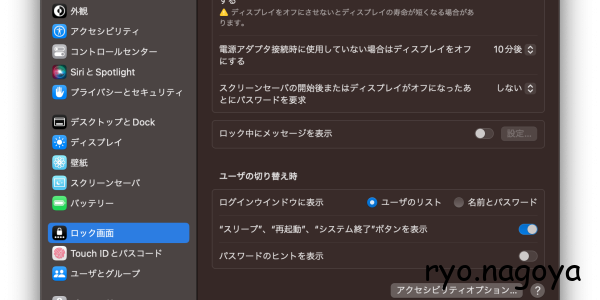 Mac2023年12月21日MacBook で、sudo pmset -a disablesleep 1 やったら途中でロックされて Time Machine が止まるので設定を見直したらできた
Mac2023年12月21日MacBook で、sudo pmset -a disablesleep 1 やったら途中でロックされて Time Machine が止まるので設定を見直したらできた